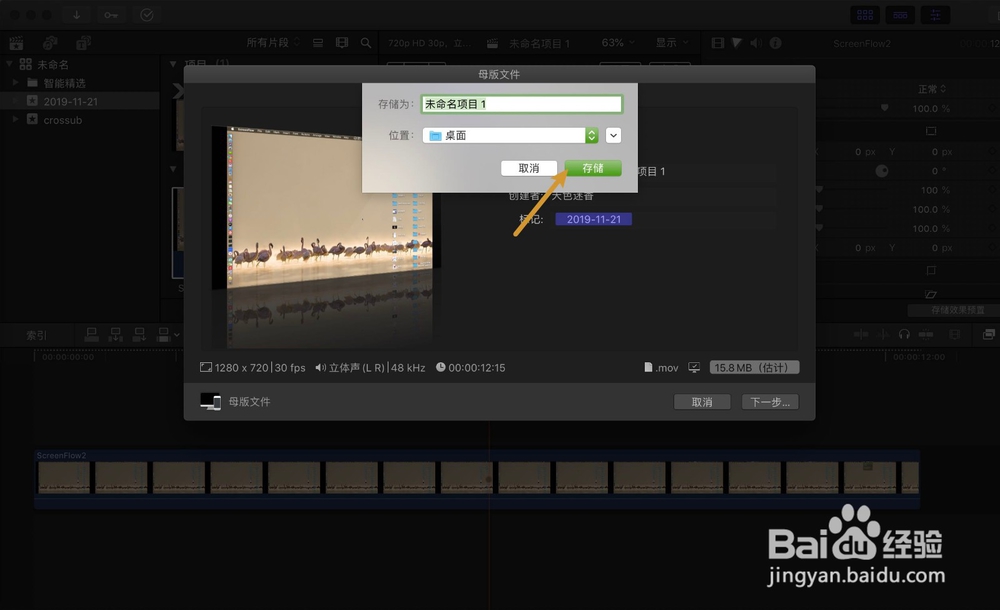1、导入横屏视频,单击↓,点击横屏视频所选导入。

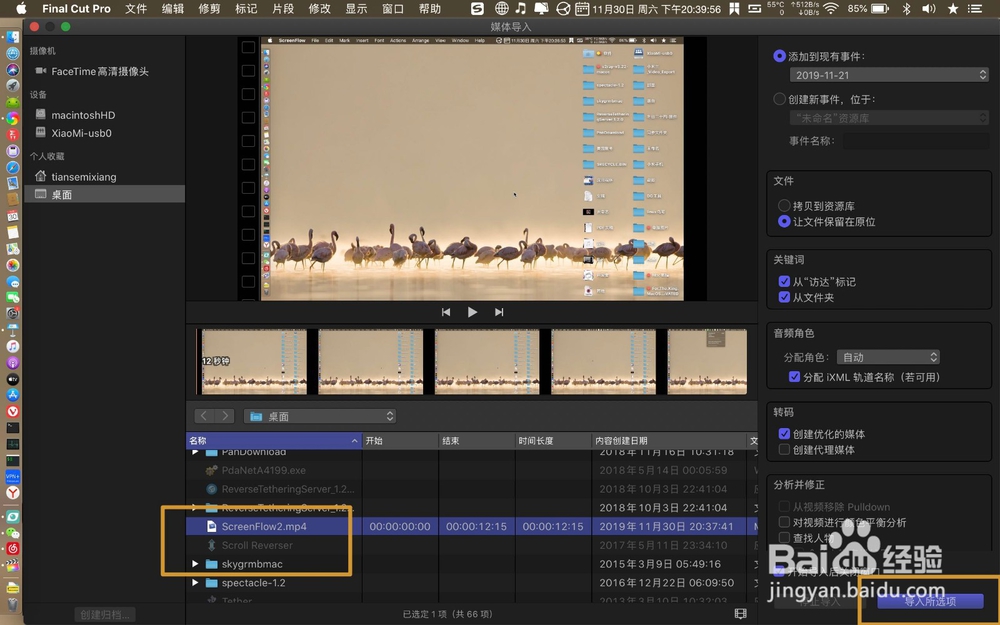
2、点击视频以及按Mac的键盘E,点击视频裁切。
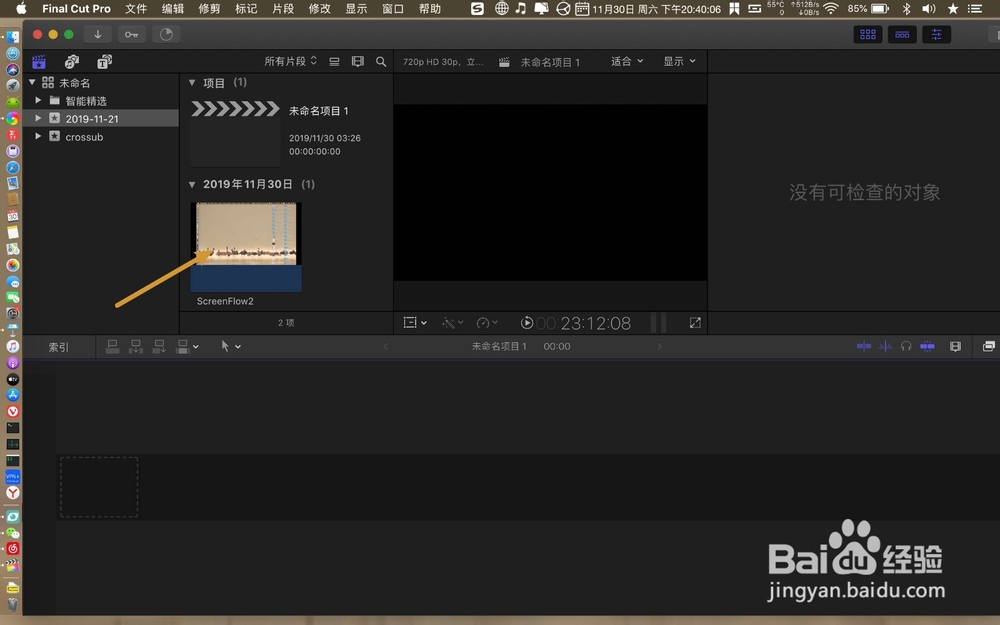
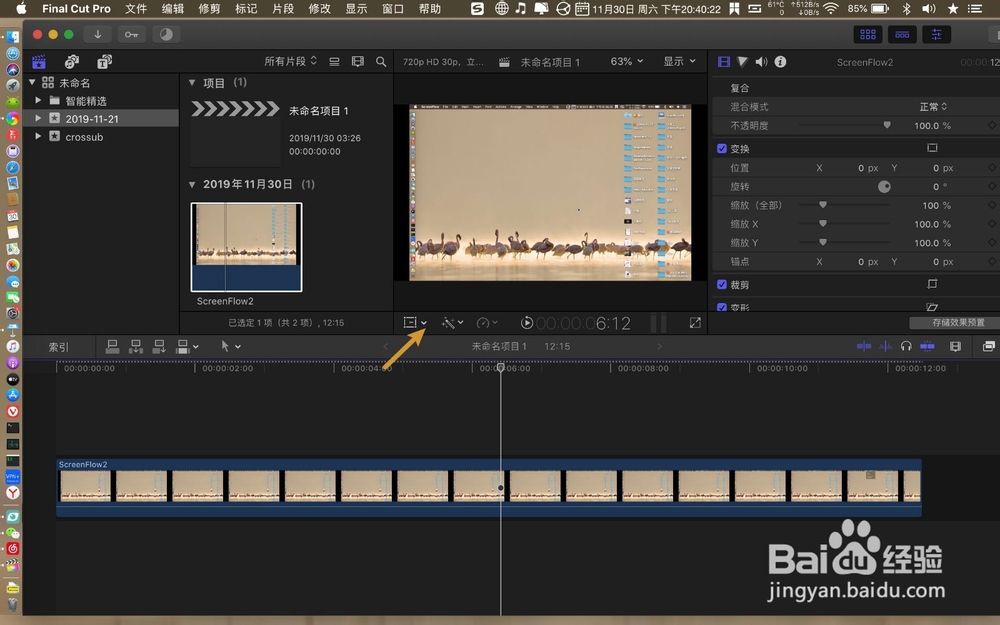
3、选变换,那么在选择了,拖动横屏视频左边的锚点,往左边拉。
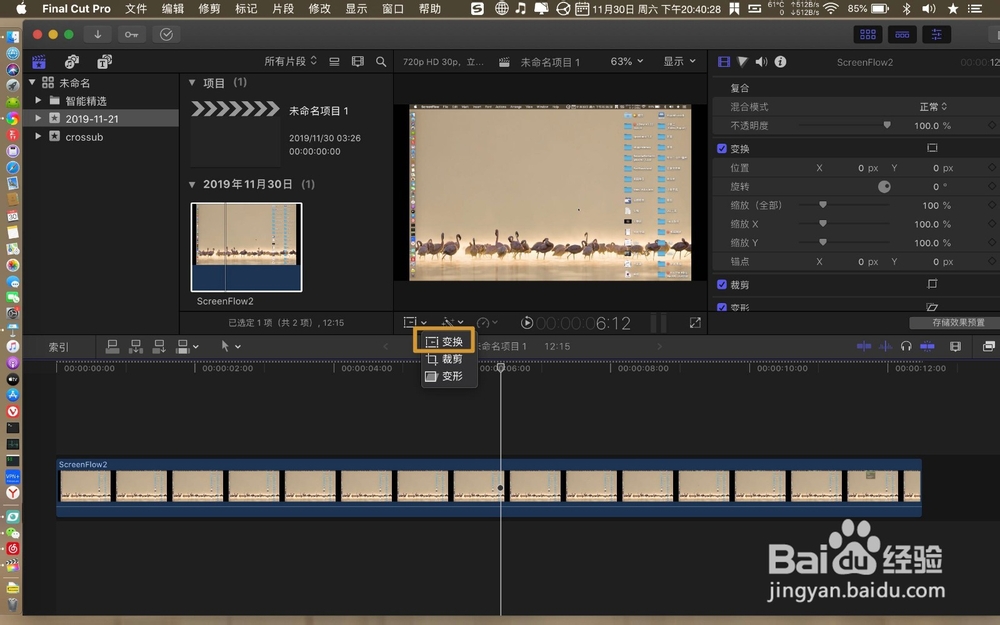
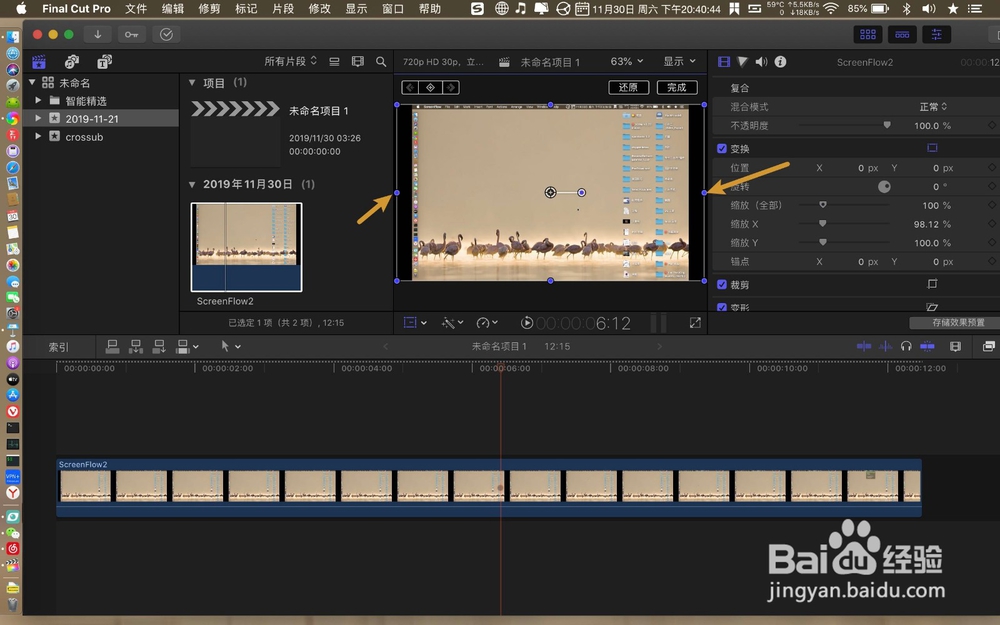
4、拉到这个预览窗上左右无黑边,点击完成,那么就去掉横屏视频左右黑边。按键盘cmmand陴鲰芹茯+E,并点击菜单下一步。
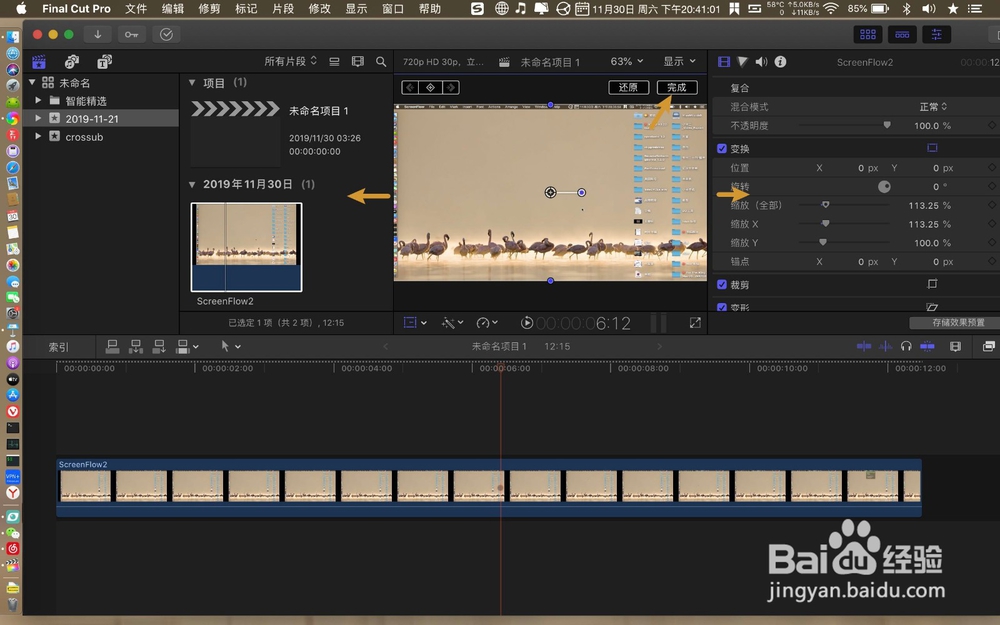
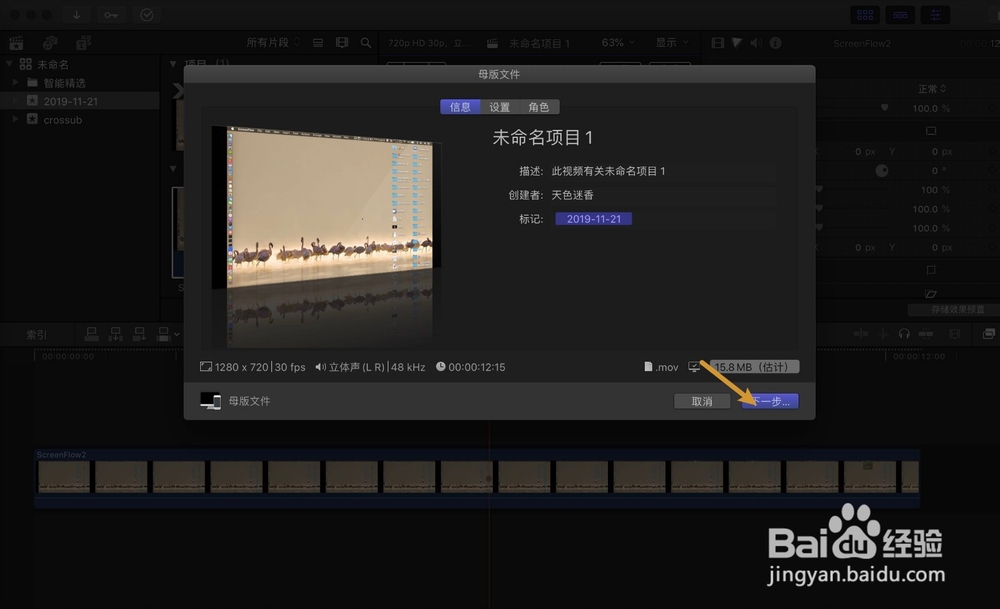
5、点击提示框存储,就可以导出无两侧黑边的横屏视频。
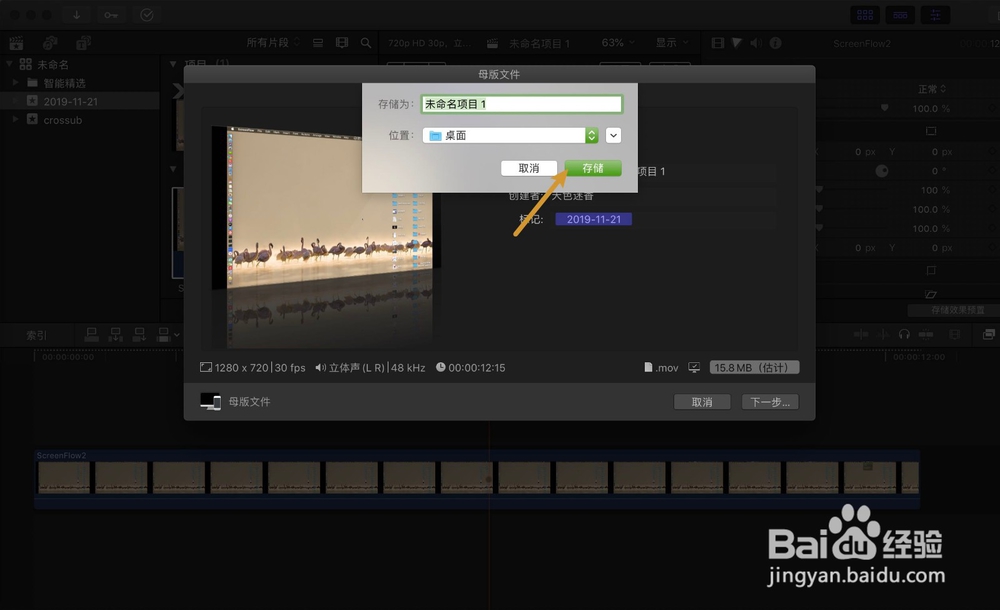
时间:2024-10-13 20:52:32
1、导入横屏视频,单击↓,点击横屏视频所选导入。

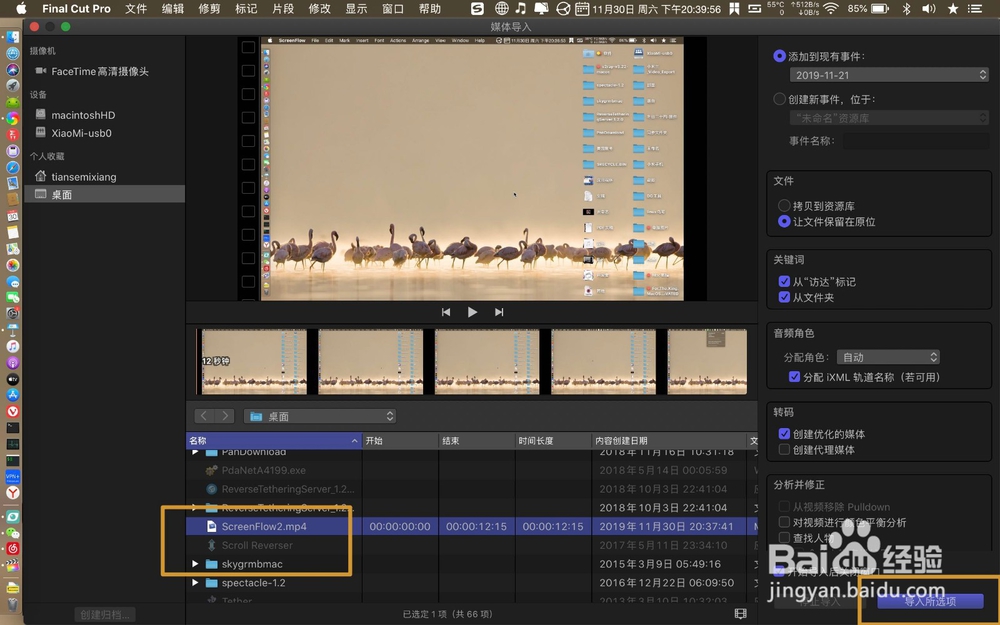
2、点击视频以及按Mac的键盘E,点击视频裁切。
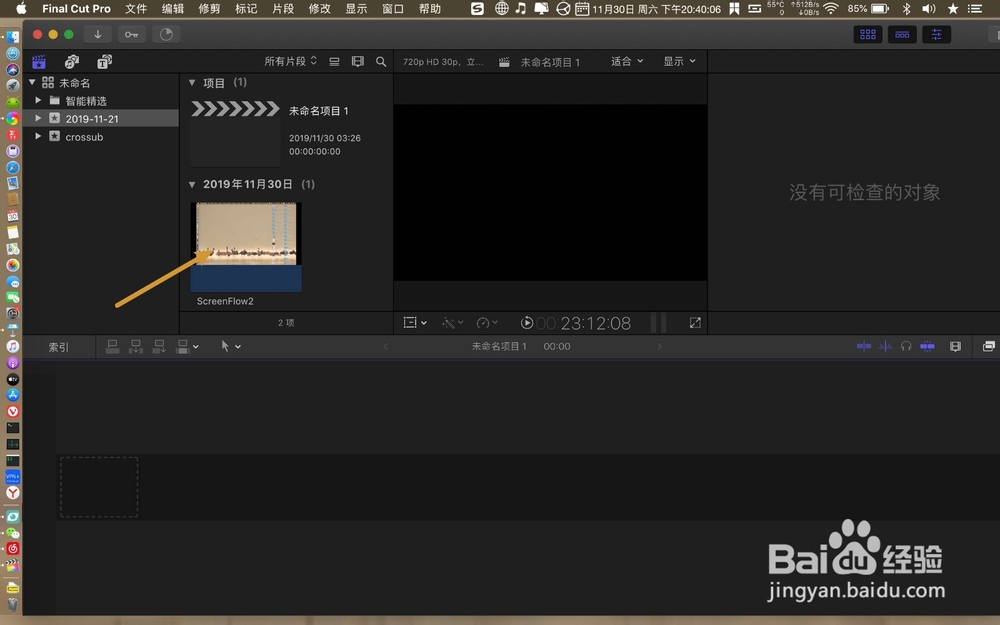
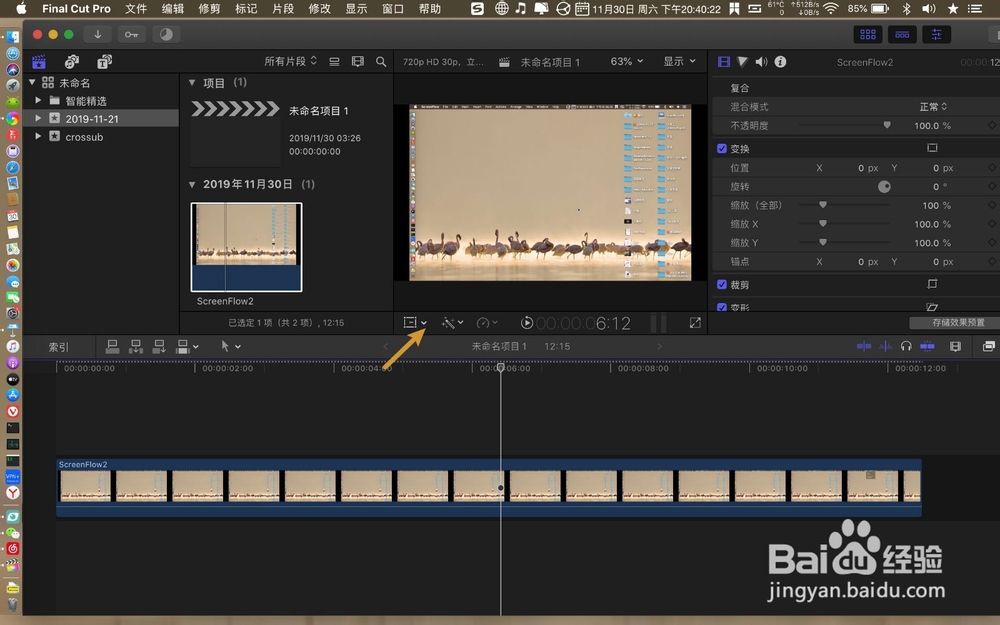
3、选变换,那么在选择了,拖动横屏视频左边的锚点,往左边拉。
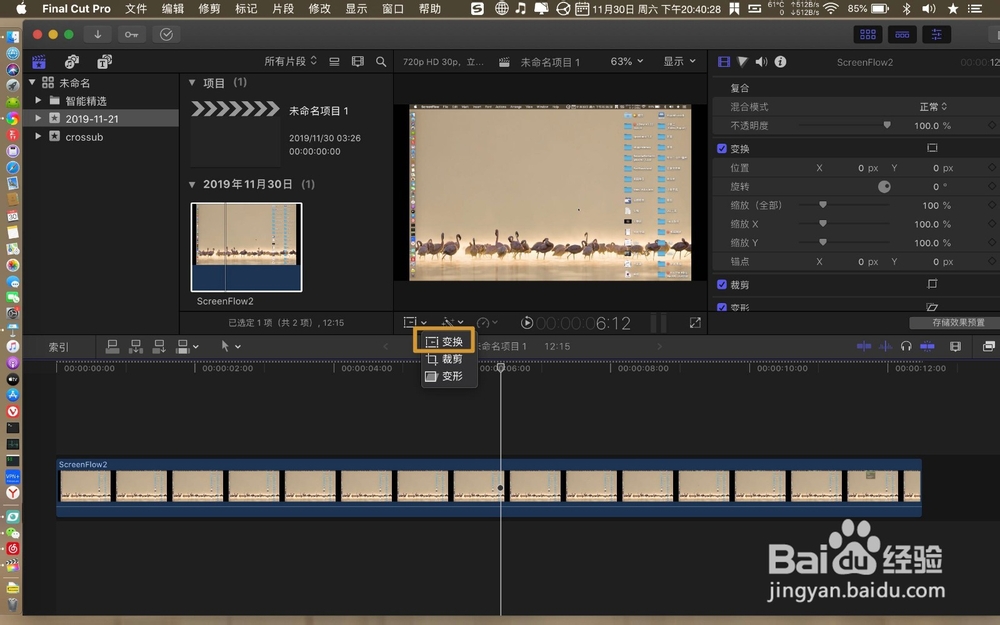
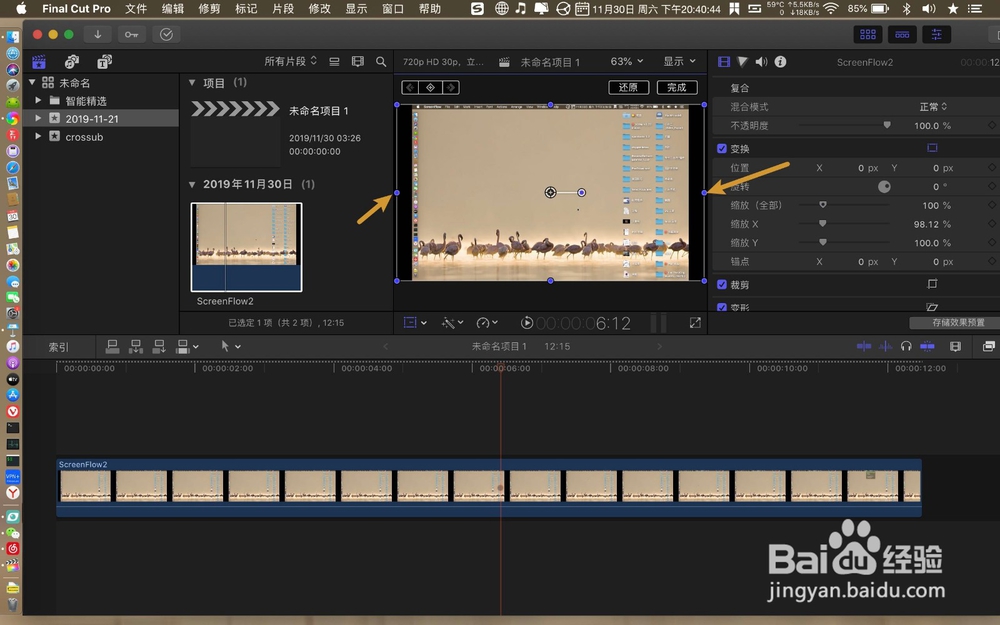
4、拉到这个预览窗上左右无黑边,点击完成,那么就去掉横屏视频左右黑边。按键盘cmmand陴鲰芹茯+E,并点击菜单下一步。
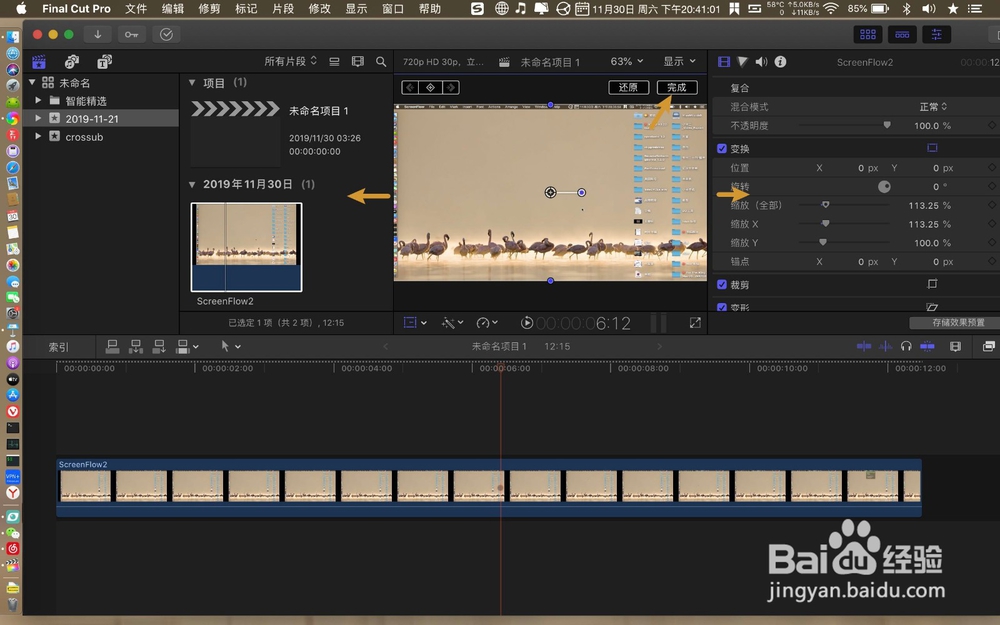
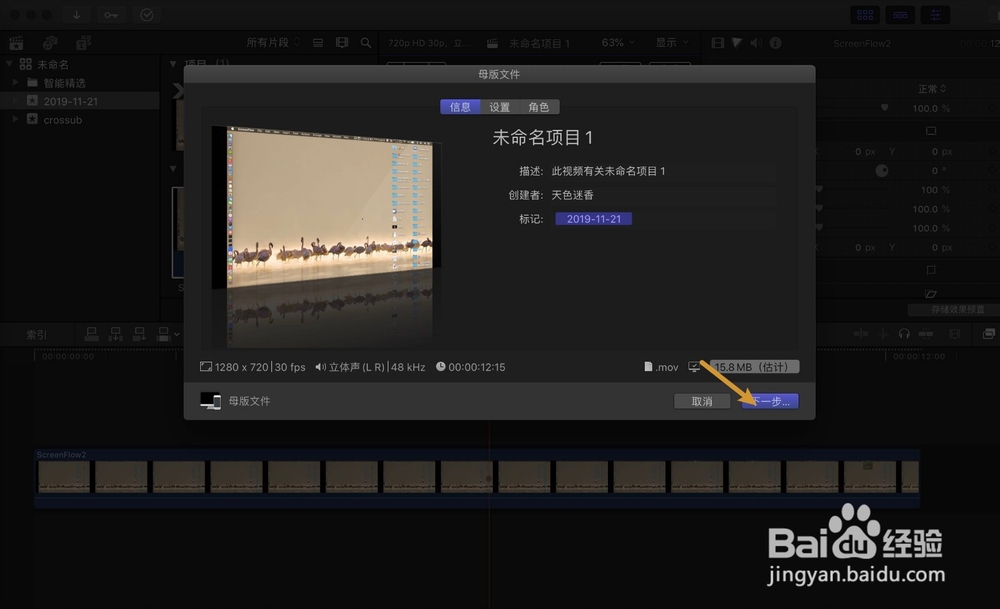
5、点击提示框存储,就可以导出无两侧黑边的横屏视频。